После разблокировки загрузчика не загружается телефон
 Разблокировка Bootloader (загрузчика) на Android телефоне или планшете необходима, если вам потребовалось получить root (кроме тех случаев, когда вы используете для этого программы наподобие Kingo Root), установить собственную прошивку или кастомный рекавери. В этой инструкции пошагово описан процесс разблокировки официальными средствами, а не сторонними программами. См. также: Как установить кастомный рекавери TWRP на Android.
Разблокировка Bootloader (загрузчика) на Android телефоне или планшете необходима, если вам потребовалось получить root (кроме тех случаев, когда вы используете для этого программы наподобие Kingo Root), установить собственную прошивку или кастомный рекавери. В этой инструкции пошагово описан процесс разблокировки официальными средствами, а не сторонними программами. См. также: Как установить кастомный рекавери TWRP на Android.
При этом, разблокировать загрузчик bootloader можно на большинстве телефонов и планшетов — Nexus 4, 5, 5x и 6p, Sony, Huawei, большинства HTC и других (разве что для безымянных китайских устройств и телефонов, привязанных к использованию одного оператора связи, это может быть проблемой).
Важная информация: при разблокировке bootloader на Android все ваши данные будут удалены. Поэтому, если они не синхронизированы с облачными хранилищами или не сохранены на компьютере, позаботьтесь об этом. Также при неправильных действиях и просто сбоях в процессе разблокировки загрузчика есть вероятность того, что ваше устройство просто больше не включится — эти риски вы берете на себя (как и возможность потерять гарантию — тут у разных производителей разные условия). Еще один важный пункт — перед тем, как начинать, полностью зарядите батарею вашего устройства.
Загрузка Andro >Первый шаг — загрузить средства разработчика Android SDK с официального сайта. Перейдите на страницу http://developer.android.com/sdk/index.html и пролистайте ее к разделу «Other download options».
В разделе SDK Tools Only загрузите подходящий вам вариант. Я использовал архив ZIP с Android SDK для Windows, который после этого распаковал в папку на диске компьютера. Также для Windows присутствует и простой установщик.
Из папки с Android SDK запустите файл SDK Manager (если он не запускается — просто появляется и тут же исчезает окно, то дополнительно установите Java с официального сайта java.com).

После запуска отметьте пункт Android SDK Platform-tools, остальные пункты не нужны (разве что Google USB driver в конце списка, если у вас Nexus). Нажмите кнопку Install Packages, а в следующем окне — «Accept license» для загрузки и установки компонентов. По завершении процесса, закройте Android SDK Manager.
Помимо этого, вам потребуется загрузить драйвер USB для вашего Android устройства:
- Для Nexus они загружаются с помощью SDK Manager, как было описано выше.
- Для Huawei драйвер входит в состав утилиты HiSuite
- Для HTC — в составе HTC Sync Manager
- Для Sony Xperia драйвер загружается с официальной страницы http://developer.sonymobile.com/downloads/drivers/fastboot-driver
- LG — LG PC Suite
- Решения для других марок можно найти на соответствующих официальных сайтах производителей.
Включение отладки по USB
Следующий шаг — включить отладку по USB на Android. Для этого проделайте следующие действия:
- Зайдите в настройки, пролистайте вниз — «О телефоне».
- Несколько раз нажмите по «Номер сборки», пока не увидите сообщение о том, что вы стали разработчиком.
- Вернитесь к главной странице настроек и откройте пункт «Для разработчиков».
- В разделе «Отладка» включите «Отладка по USB». Если в параметрах разработчика присутствует пункт OEM разблокировка, то включите его тоже.
, для разблокировки загрузчика нужно так же получить код для разблокировки. В этом помогут официальные страницы производителей:</li>
</ol>
<div style=)
Читайте также Проверка airpods серийный номер
Не стану объяснять весь процесс, поскольку он отличается для разных марок и подробно пояснен на соответствующих страницах (правда, на английском) коснусь лишь получения Device ID.
- Для телефонов Sony Xperia код разблокировки будет доступен на указанном выше сайте по-вашему IMEI.
- Для телефонов и планшетов Huawei код также получается после регистрации и ввода требуемых данных (включая Product >А вот для HTC и LG процесс несколько иной. Для получения кода разблокировки потребуется предоставить Device ID, описываю, как его получить:
Выключите Andro >Примечание: файлы разблокировки .bin, которые придут вам по почте лучше всего положить в папку Platform-tools, чтобы не указывать полный путь к ним при выполнении команд.
Разблокировка Bootloader
Если вы уже в режиме fastboot (как это было описано выше для HTC и LG), то следующие несколько шагов до момента ввода команд вам не требуются. В остальных случаях входим в режим Fastboot:
- Выключите телефон или планшет (полностью).
- Нажмите и удерживайте кнопки питания + громкость вниз, пока телефон не загрузится в режиме Fastboot.
- Подключите устройство по USB к компьютеру.
- Зайдите в папку Andro >Далее, в зависимости от того, какая модель телефона у вас, введите одну из следующих команд:
- fastboot flashing unlock — для Nexus 5x и 6p
- fastboot oem unlock — для других Nexus (более старых)
- fastboot oem unlock код_разблокировки unlock_code.bin — для HTC (где unlock_code.bin — файл, который вы получили от них по почте).
- fastboot flash unlock unlock.bin — для LG (где unlock.bin — файл разблокировки, который вам прислали).
- Для Sony Xperia команда для разблокировки bootloader будет указана на официальном сайте, когда вы пройдете весь процесс с выбором модели и пр.


После выполнения команды и некоторого ожидания (пока будут удаляться файлы и/или записываться новые, что вы увидите на экране Android) ваш загрузчик Bootloader будет разблокирован.
Далее, на экране fastboot с помощью клавиш громкости и подтверждения коротким нажатием кнопки питания вы сможете выбрать пункт для перезагрузки или запуска устройства. Запуск Android после разблокировки bootloader может происходить достаточно долго (до 10-15 минут), наберитесь терпения.

Загрузчик (bootloader, Hboot) – это программа, которая контролирует ядро операционной системы вашего девайса, что бы он загружлся в нормальном режиме. Причем это касается не только Android, но и других устройств имеющих ОС, например ПК, ноутбук и даже старый кнопочный телефон. Кроме того, именно загрузчик дает разрешение на установку каких-либо программ и прошивок. По этой причине пользователей интересует заводская разблокировка загрузчика на андроид телефоне.
Hboot активируется при включении устройства, и представляет собой аналог Bios в компьютере. Он подготавливает все данные для ядра, загружает его в память, после чего происходит непосредственный запуск системы. Если же её целостность нарушена или что-то мешает, благодаря загрузчику можно попасть в режим восстановления, что бы очистить данные, или произвести сброс до заводских установок. Для этого перед включением устройства, зажмите клавиши питания и понижения громкости, и не отпускайте их до момента загрузки (в некоторых случаях комбинация кнопок может отличаться).
Почему загрузчик заблокирован
Производители осуществляют блокировку по двум причинам:
1. Обязать владельца использовать ту операционную систему, которая была разработана для его устройства.
2. Обеспечения безопасности. Многие смартфоны и планшеты продаются через интернет или розничную сеть. И в том и другом случае, продавец или посредник может по своему усмотрению добавить софт рекламного или вредоносного характера, которого быть не должно. По этой же причине компания Xiaomi стала блокировать bootloader устройств, выпущенных после 2016 года, из-за многочисленных жалоб на наличие вирусов в их прошивке (которых изначально не было).
Преимущества разблокированного загрузчика
Разблокированный bootloader открывает перед пользователем ровно те же возможности, что и на ПК, а именно:
- Прошить любую операционную систему (доступную для вашего устройства).
- Установка отдельных модулей, ядер ОС, приложений, патчей.
- Свободно мигрировать между стандартными прошивками, особенно если они основаны на разной версии Android.
- Без особого труда создавать резервные копии текущей ОС иили приложений, а также восстанавливать их без использования ПК.
- Использовать Dual-Boot и устанавливать две и боле операционные системы, как во внутреннюю память, так и на внешнюю SD карту.
- Шире возможности восстановления, в случае неудачной прошивки.
И это далеко не весь список возможностей после заводской разблокировки андроид.
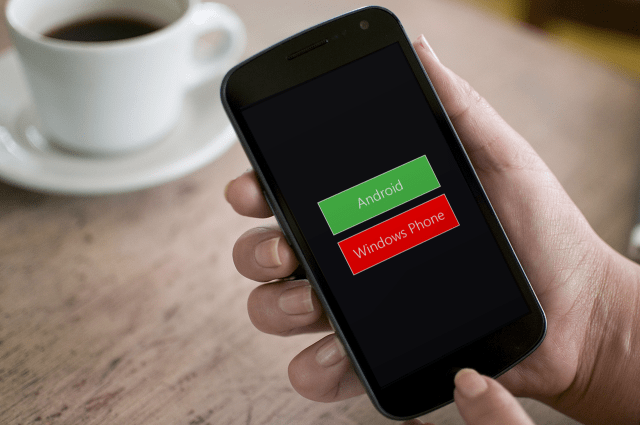
Как снять блокировку
Каждое устройство имеет собственную версию загрузчика, а значит, способ разблокировки будет отличаться, в зависимости от модели и фирмы производителя. При подаче заявления блокировку может снять сама компания (особенно если вы разработчик Android), но чаще всего, это происходит путем взлома, найденных ранее уязвимостей в системе.
Риски и последствия
Самовольная разблокировка загрузчика, лишает вас гарантийного обслуживания. Кроме того, ваше устройство становится менее безопасным и уязвимым к хакерским атакам. Открытый bootloader позволяет обойти установленные пароли, получить доступ к личной информации или стереть всё и поставить другую прошивку.

Вывод
Сильно переживать из-за проблем с загрузчиком не стоит, особенно когда речь касается личной информации. В найденных или похищенных устройствах чаще всего стирают данные, и редко кто будет что-то восстанавливать. Открытый bootloader больше нужен продвинутым пользователям, которые знают, что с этим делать, регулярно что-то прошивают и экспериментируют.
Оставляйте ваши вопросы в комментариях к статье ниже – мы постараемся ответить.
Статья была Вам полезна?
Поставьте оценку — поддержите проект!
/rating_on.png)
/rating_on.png)
/rating_on.png)
/rating_on.png)
/rating_half.png) (37 оценок, среднее: 4,46 из 5)
(37 оценок, среднее: 4,46 из 5)
| ..Тема была подготовлена с целью помочь 4150460623 , восстановить его Redmi 5 Plus (..Bootloop с заблокированным загрузчиком) ..из пояснений 4150460623 , телефон имеет внутреннее название модели — MEE7 , это версия для продажи в Китае (China Version) , был куплен "с вьетнамкой, на коробке иероглифы", но при этом продавец утверждал, что " модель Глобальная с оригинальной прошивкой" .. 4150460623 попытался прошить с вьетнамки на Global, неразблокировав предварительно загрузчик ..в результате получил Bootloop ..
С течением времени ..всё больше прихожу к пониманию ..что ценность данной статьи не столько в самом, довольно подробно описанном способе ..сколько в дополнительной информации, предупреждающей пользователей смарфонов Xiaomi о подстерегающих их подводных камнях ..об опасности манипуляций с прошивкой без необходимых знаний и опыта ..а так же о возможных последствиях необдуманных покупок у ненадёжных продавцов ..
..Способ опробирован ..СПОСОБ РАБОТАЕТ ) .. НО ГАРАНТИИ что сработает в Вашем случае .. НЕТ ..это связано с ужесточением политики Xiaomi по защите региональных рынков от нелегальных (серых) продаж и касается моделей смартфонов произведённых с конца 2017 года и поздн ее ..если в Вашем случае данный способ не помог, не отчаивайтесь — есть и ДРУГИЕ СПОСОБЫ ..в том числе требующие разборки устройства (..ценность данного способа, в числе прочего, в том что он позволяет избежать разборки устройства ) ..читайте так же комментарии к данной теме #181 , #183 ..в них есть описание других способов и полезные ссылки ..
..Особая благодарность за интерес и проявленную активность — Fatality Zer0 ..он не только одним из первых успешно опробировал способ, но и достаточно подробно (со скриншотами) держал меня в курсе процесса . |
.. Fatality Zer0 .. удалось поднять этим способом Redmi Note 5 .. ждёт разблокировки загрузчика ..читайте комментарии к этой теме — стр.4 коммент. #35, 36, 38, 39 ..
.. 1747181372 .. так же удалось поднять Redmi 5 Plus ..но возникла проблема с аккаунтом ..удалось решить и эту проблему ) ..читайте комментарии к этой теме — стр.7 коммент. #63
.. 4150460623 .. таки удалось поднять свой Redmi 5 Plus ..после того как, дождался разблокировки загрузчика ..и насколько я понял, проблемы были как раз из-за того, что не хотелось ему дожидаться этой самой разблокировки и пытался он пробиться через это ограничение ..не имея при этом достаточных заний и опыта ..читайте комментарии к этой теме — стр.8 коммент. #79 ..
..Данный способ предназначен для ВОССТАНОВЛЕНИЯ доступа к устройству .. Им не получится прошить на устройство прошивку, для работы которой необходим разблокированный загрузчик ..Так как, при прошивке данным способом, загрузчик принудительно блокируется ..это надо помнить ..
..Способ хорош тем, что не требует включения отладки через USB на смартфоне (..а у Вас нет такой возможности в случае Bootloop ) и практически в автоматическом режиме позволяет решить проблему « This miui version cannot be installed on this device» ..скачав последнюю версию указанной Вами (официальной и именно для Вашего устройства) прошивки и установив на смартфон ..напутать можно только в выборе Global Stable/Developer или China Stable/Developer ..но если внимательно всё прочтёте, то ничего не напутаете ..
..После перепрошивки Вы получите абсолютно рабочее устройство (..проверено Redmi 5, Redmi 5 Plus, Redmi Note 5) , правда пока на английском языке, но этого вполне достаточно, чтобы войти в свой аккаунт и добавить устройство на разблокировку загрузчика. После ожидания от 72 — 360 до 720 часов (примерно столько требуется для разблокировки загрузчика ..так что будьте готовы) ..Вы уже будете иметь возможность с разблокированным загрузчиком установить любую версию прошивки ..любым удобным для Вас способом ..но ..Вы помните ..не этим ..
Краткая инструкция (..конспект):
1) ..Первым делом скачиваем XiaoMiTool и устанавливаем ..после установки закрываем окно (..если открылось) ..
2) ..Запускаем C:XiaoMiXiaoMiToolFastFlash (желательно с правами админа) ..и ждем установки драйверов ..
3) ..В меню Recovery на телефоне ..Сбрасываем все настройки ..затем выбираем Connect with MiAssistant ..
4) ..Настраиваем программу: ..Первая позиция: Сhina Developer ..Вторая, третья, четвертая позиции None ..либо как на скриншотах ниже в развёрнутой инструкции ..
5) Подключаем телефон к ПК ..Ждем пока определится программой ..
6) Все должно пройти само ..Скачивается нужная прошивка ..после чего на телефоне пойдет полоса установки (..если во время загрузки таймер покажет отрицательное значение и загрузка зависнет ..то закройте программу и запустите снова с такими же настройками ..загрузка продолжится с момента завиисания)
7) Ждем загрузки ОС и радуемся жизни ..Далее разблокируйте загрузчик и ставьте любую прошивку ..но не этим способом ..
 Разблокировка Bootloader (загрузчика) на Android телефоне или планшете необходима, если вам потребовалось получить root (кроме тех случаев, когда вы используете для этого программы наподобие Kingo Root), установить собственную прошивку или кастомный рекавери. В этой инструкции пошагово описан процесс разблокировки официальными средствами, а не сторонними программами. См. также: Как установить кастомный рекавери TWRP на Android.
Разблокировка Bootloader (загрузчика) на Android телефоне или планшете необходима, если вам потребовалось получить root (кроме тех случаев, когда вы используете для этого программы наподобие Kingo Root), установить собственную прошивку или кастомный рекавери. В этой инструкции пошагово описан процесс разблокировки официальными средствами, а не сторонними программами. См. также: Как установить кастомный рекавери TWRP на Android.
, для разблокировки загрузчика нужно так же получить код для разблокировки. В этом помогут официальные страницы производителей:</li>
</ol>
<div style=)



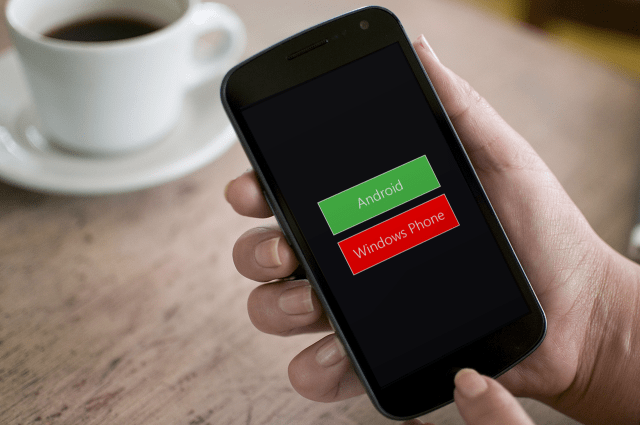

/rating_on.png)
/rating_half.png) (37 оценок, среднее: 4,46 из 5)
(37 оценок, среднее: 4,46 из 5) 

